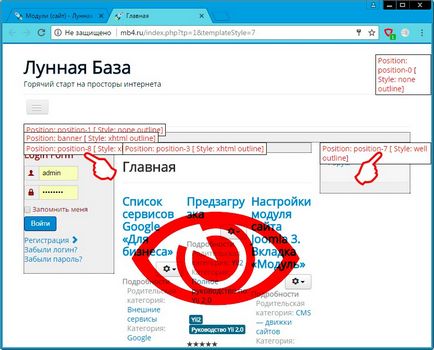Hogyan változtassuk meg a helyzet a modul az oldalon joomla 3
Értékelés: 0/5
Itt az ideje, hogy foglalkozzon a helyét a modulok az oldalon oldalon. Minden Joomla webhelysablonhoz pozíciókat modulok, és ami fontos: a termék neve változhat a különböző mintákat. Nem szabványosított mégis minden, bár a valószínűsége véletlen nevek és a helyszínek nem állnak rendelkezésre. De még mindig jobb, hogy pontosan tudja, hogyan kell a modul helyzetét a sablon, mint a remény, hogy minden jól megy (például, ha változik a honlap sablon).
Vizuális helymeghatározás a modul a webhelysablonhoz
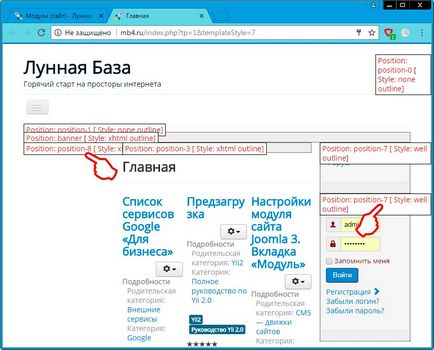
Az egység volt a „Plugin Manager” a Joomla admin
Hogyan kell megnyitni a „Module Manager” a Joomla admin 3 → magyarázza ezt a cikket. Keresse meg az modulban (amely meg akarja változtatni a helyzetét). Ismét azt látjuk, hogy még mindig nagyon abban a helyzetben, 7-helyzetben. És nyissa meg változtatni.
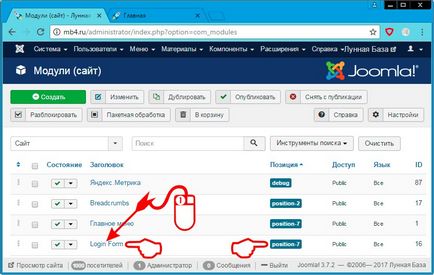
Pozíciójának változása a modul a helyszínen Joomla 3 admin
Miután a készülék nyitott a változásra, akkor elérhetővé válik ablakot, és alapértelmezés szerint megnyitja a lap „modul”. Ha nehézségei vannak ezzel, nézd meg ezt a cikket.
Így találjuk a „Pozíció” mezőbe a jobb oldalon, a lap „modul” és válassza ki a kívánt új pozícióra. A mi esetünkben ez a pozíció-8.
Figyelem!
Azt javasoljuk, hogy figyeljen arra, amit helyzetben, hogy válasszon a legördülő listából. A legjobb az egészben (és helyes), ha ez a helyzet összefügg a sablon, hogy a jelenleg alkalmazott az oldalon. A kép ezúttal kijelölt jelzés Protostar sablont. mert Van még ma is használják, mint egy webhelysablonhoz.
Nos, majd kiválaszt egy új pozíció, kattintson a „Mentés és bezárás”, hogy változtatások életbe léptetéséhez.
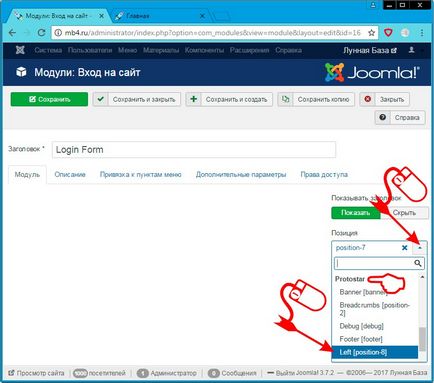
Mi ellenőrizze a változásokat a modul pozíciót az admin felületre és vizuálisan oldalon
Ha a modul pozíció megváltozott, a zöld üzenet jelenik meg az admin panel „Module Manager” oldal a modul sikeresen megtörtént, az asztalra a sorban a neve a modul frissíti a helyzet:
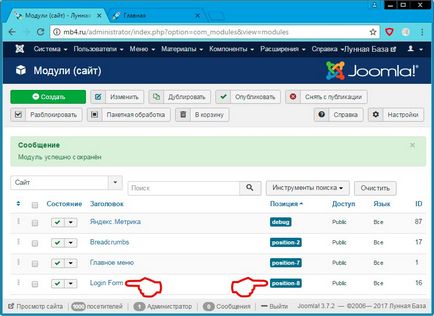
És természetesen a helyszínen (ne felejtsük el, hogy frissítse az oldalt, ha már bontott), a készülék jelenik meg egy új pozícióba: